Rejestracja, zamówienie, potwierdzanie zamówienia i instalacja certyfikatów SSL opisane są w naszej bazie wiedzy:
Po zamówieniu i opłaceniu zamówienia na certyfikat SSL należy w Panelu Klienta home.pl aktywować certyfikat SSL. Podczas tego procesu wybierzesz domenę, która zostanie zabezpieczona za pomocą zakupionego certyfikatu SSL. Dopiero po aktywacji i potwierdzeniu zamówienia na certyfikat SSL, właściwy certyfikat SSL zostanie wydany i będzie możliwy do zainstalowania / uruchomienia na serwerze.
SSL jest protokołem sieciowym używanym do bezpiecznych połączeń internetowych, przyjęto go jako standard szyfrowania na stronach WWW. Certyfikat SSL zapewnia poufność transmisji danych przesyłanych w sieci Internet. Intencją twórców SSL było zaprojektowanie protokołu uniwersalnego, tak aby mogły z niego korzystać protokoły aplikacyjne (HTTP, FTP, telnet, itp.).
Oznacza to, że za pomocą SSL mogą być szyfrowane połączenia do obsługi poczty, serwera FTP, strony WWW, itp.. Dzięki swojej skuteczności oraz prostej obsłudze certyfikat SSL bardzo szybko znalazł zastosowanie zwłaszcza przy zabezpieczaniu transakcji realizowanych w bankowości elektronicznej, podczas aukcji internetowych oraz w systemach płatności online.
- Dowiedz się więcej: Co to jest certyfikat SSL?
SPIS TREŚCI
- Aktywacja opłaconego certyfikatu SSL w Panelu Klienta home.pl
- Dlaczego certyfikat SSL nie może zostać wydany? Komunikaty w Panelu Klienta
Aktywacja opłaconego certyfikatu SSL w Panelu Klienta home.pl
- Zaloguj się do Panelu Klienta home.pl.
- Przejdź do sekcji Certyfikaty SSL, która znajduje się w menu po lewej stronie ekranu.
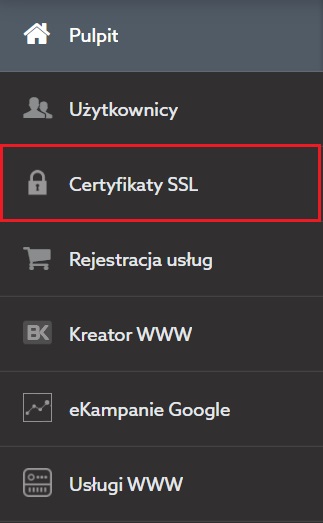
- Na ekranie zostanie wyświetlona lista wszystkich Twoich certyfikatów SSL.
- Kliknij przycisk Opcje przy certyfikacie, który chcesz aktywować. W kolumnie Data ważności certyfikatu wyświetlany powinien być status Nieaktywny.
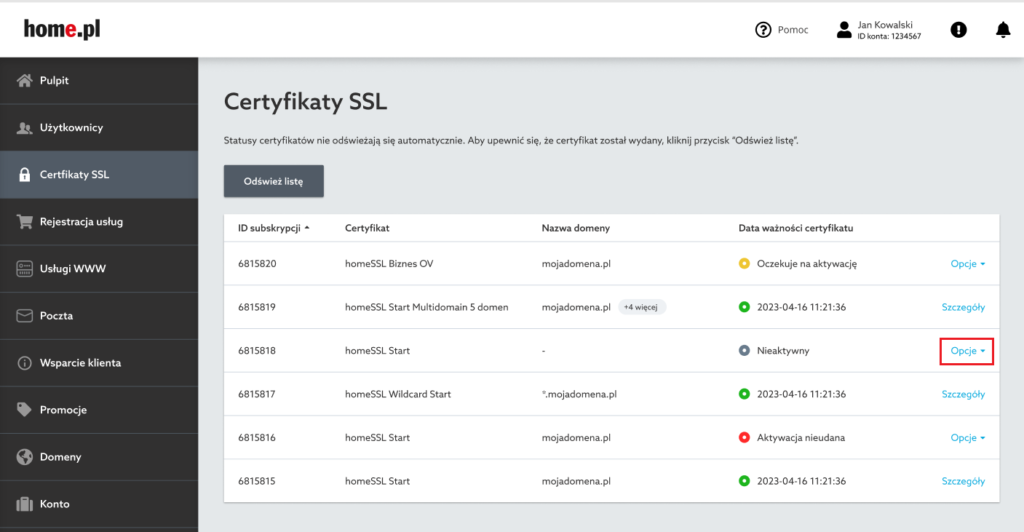
- Wybierz opcję Aktywuj certyfikat.
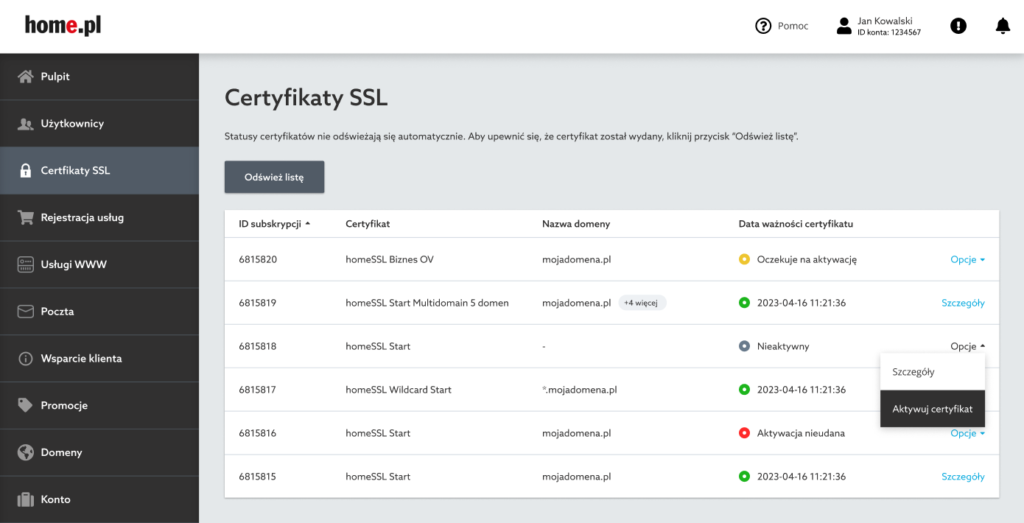
- Na następnym ekranie rozpoczniesz konfigurację certyfikatu SSL, czyli właściwy etap, w którym określisz domenę internetową, dla której zostanie on przydzielony.
- Wypełnij wyświetlony formularz aktywacji certyfikatu SSL.
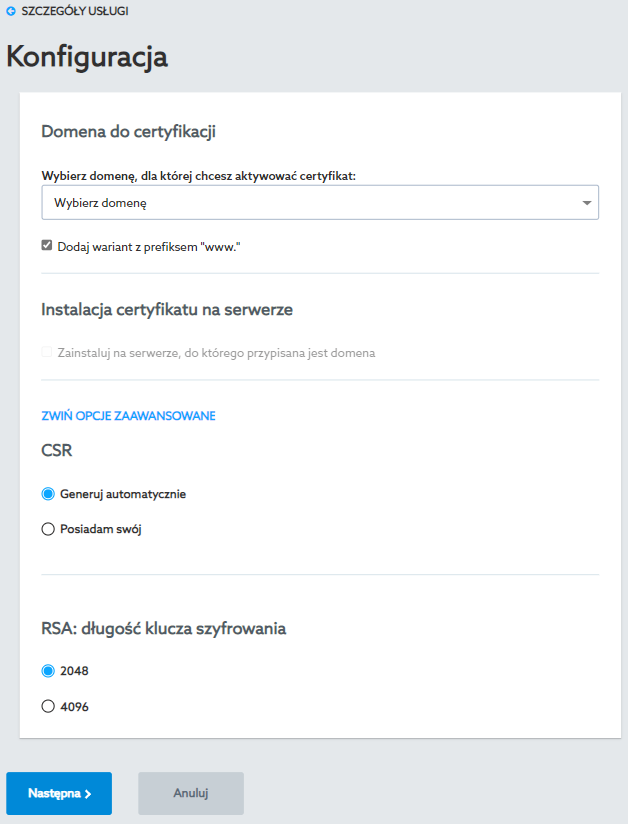
- Z rozwijanej listy wybierz domenę, dla której chcesz aktywować certyfikat, np. twojadomena.pl. Możesz również wprowadzić nazwę domeny ręcznie, korzystając z opcji Inna domena… .UWAGA!
Jeśli nie chcesz zabezpieczać nazwy domeny z przedrostkiem www, odznacz checkbox: Dodaj wariant z prefiksem „www”. - W przypadku, gdy Twoja domena znajduje się na serwerze w home.pl, będziesz mieć możliwość zaznaczenia opcji: Zainstaluj na serwerze, do którego jest przypisana domena.
- W polu Kraj wybierz kraj, w którym znajduje się firma, na której dane zostanie wystawiony certyfikat SSL.
- Możesz również przejść do ustawień zaawansowanych:
- W polu: CSR
- wybierz opcję: Generuj automatycznie, jeśli certyfikat SSL chcesz zainstalować na hostingu (serwerze) w home.pl.
- wybierz opcję: Posiadam swój, jeśli certyfikat SSL chcesz zainstalować na serwerze zewnętrznym (poza home.pl).
- W polu RSA długość klucza szyfrowania wybierz 2048 lub 4096 (domyślnie zaznaczone jest 2048).
- W polu: CSR
- Kliknij odpowiedni przycisk poniżej, aby przejść do dalszej części instrukcji:
| Domena z Panelu Klienta home.pl | Domena spoza Panelu Klienta home.pl (wpisana ręcznie) |
Potwierdzenie i instalacja certyfikatu dla domen z Panelu Klienta home.pl
- Po wskazaniu domeny do certyfikacji zobaczysz podsumowanie zamówienia.
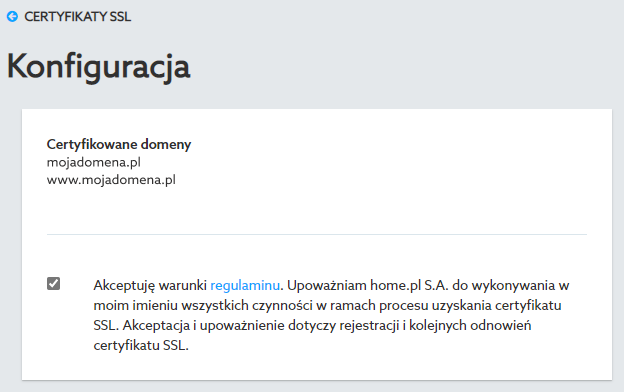
- Jeśli wszystkie informacje wyświetlone w podsumowaniu zamówienia są poprawne, zapoznaj się z warunkami regulaminu. Po jego akceptacji kliknij przycisk Aktywuj certyfikat.
- Certyfikat zmieni swój status na Oczekuje na aktywację. Poczekaj na zakończenie procesu.
Proces może potrwać do kilkunastu minut.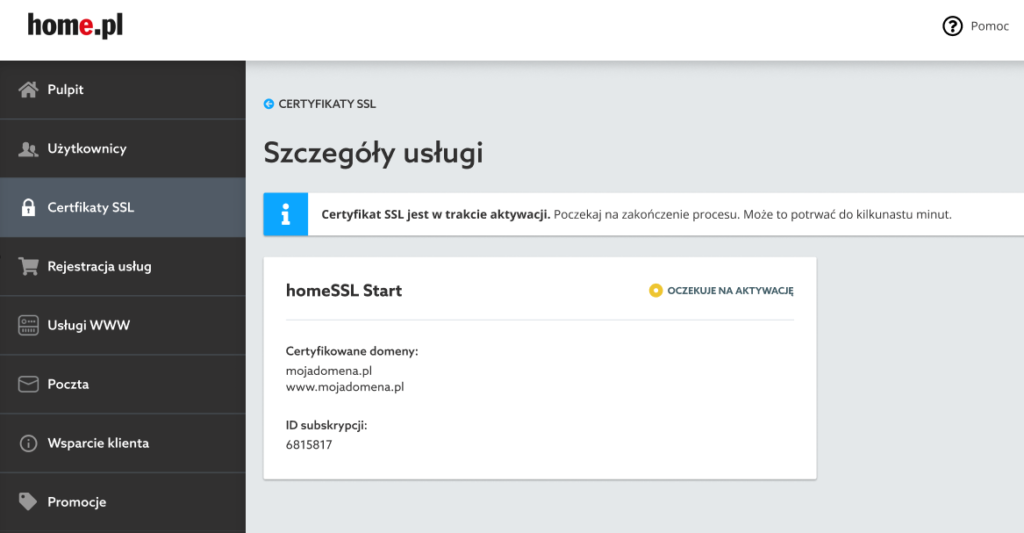
- W momencie zmiany statusu certyfikatu na Wystawiony możesz pobrać jego pliki i/lub zainstalować certyfikat SSL na hostingu (serwerze).
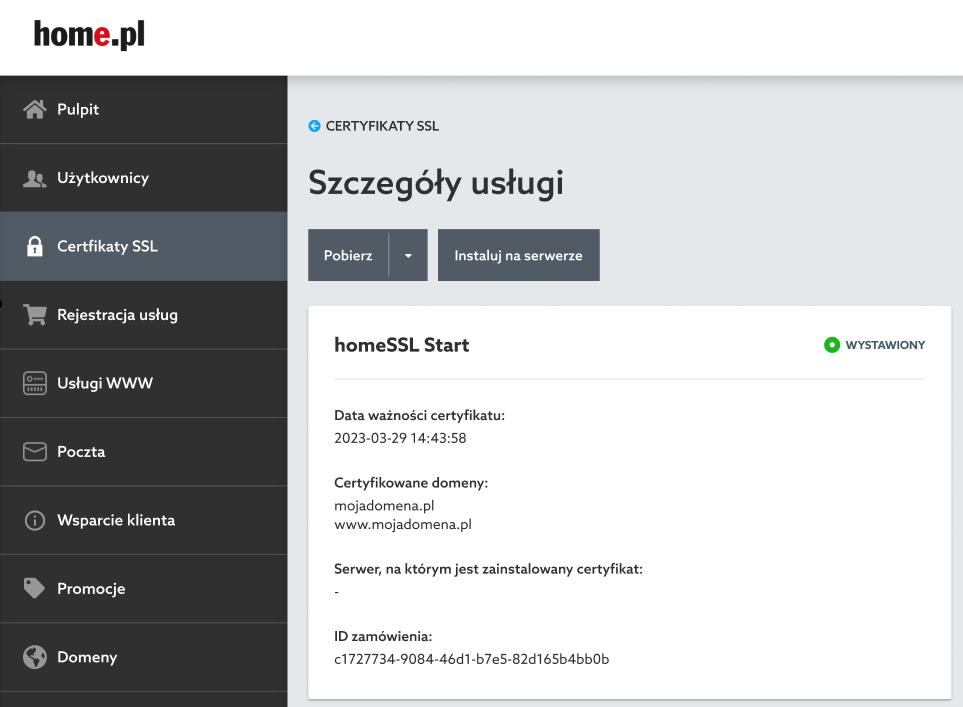
- Aby dokonać instalacji certyfikatu na serwerze w home.pl, kliknij przycisk Instaluj na serwerze.
- Zobaczysz komunikat z informacją, na którym serwerze zostanie dokonana instalacja certyfikatu SSL. Potwierdź instalację, klikając Instaluj.
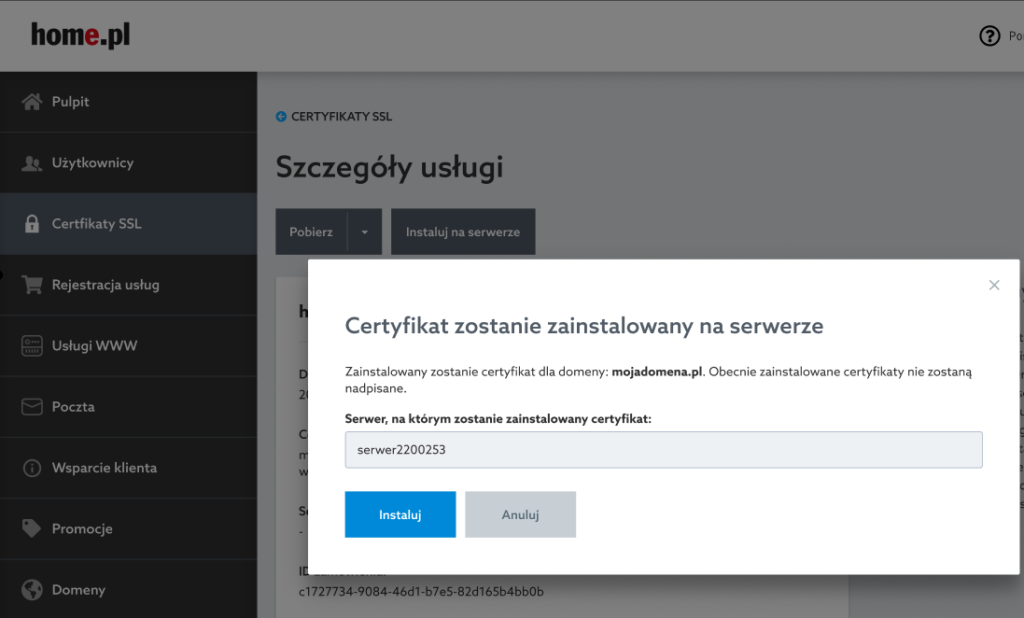
- Po dokonaniu instalacji certyfikatu SSL na serwerze, wyświetlone zostaną szczegóły Twojej usługi. W tym miejscu możesz dodatkowo pobrać pliki swojego certyfikatu.

Potwierdzenie i instalacja certyfikatu dla domen spoza Panelu Klienta home.pl
- Po wskazaniu domeny do certyfikacji wybierz adres e-mail, na który zostanie wysłana wiadomość z linkiem do potwierdzenia zamówienia certyfikatu SSL.
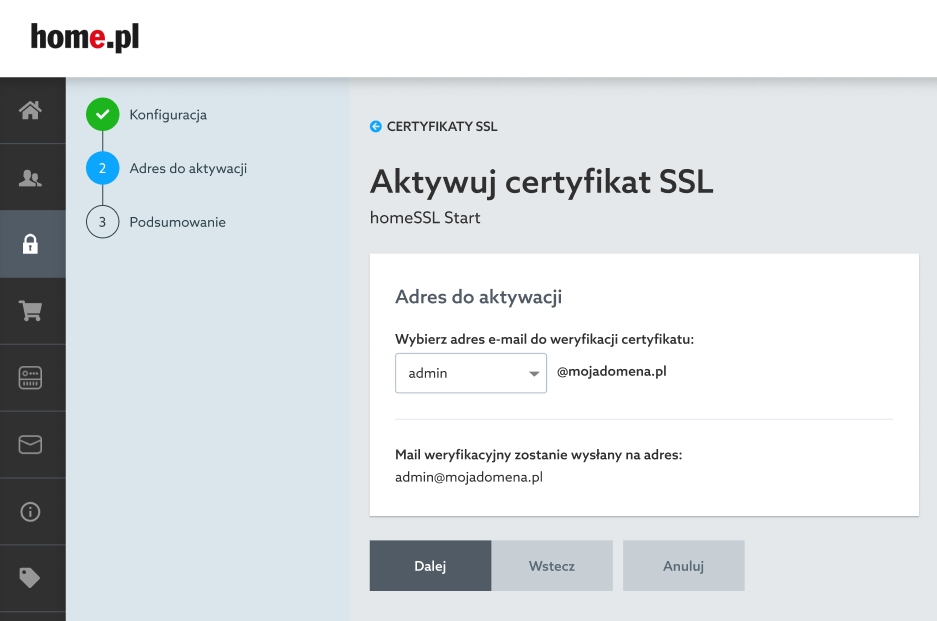 UWAGA! Po zatwierdzeniu nie możesz zmienić adresu e-mail, na który wysłana zostanie wiadomość z linkiem do potwierdzenia zamówienia. Jeśli nie posiadasz skrzynki e-mail o wskazanym adresie, utwórz ją na swoim serwerze, aby móc potwierdzić zamówienie na certyfikat SSL.
UWAGA! Po zatwierdzeniu nie możesz zmienić adresu e-mail, na który wysłana zostanie wiadomość z linkiem do potwierdzenia zamówienia. Jeśli nie posiadasz skrzynki e-mail o wskazanym adresie, utwórz ją na swoim serwerze, aby móc potwierdzić zamówienie na certyfikat SSL.- Sprawdź, jak utworzyć skrzynkę e-mail na hostingu.
- Zatwierdź wprowadzone dane, klikając Dalej.
- Jeśli wszystkie informacje wyświetlone w podsumowaniu zamówienia są poprawne, zapoznaj się z warunkami regulaminu. Po jego akceptacji kliknij przycisk Aktywuj certyfikat.
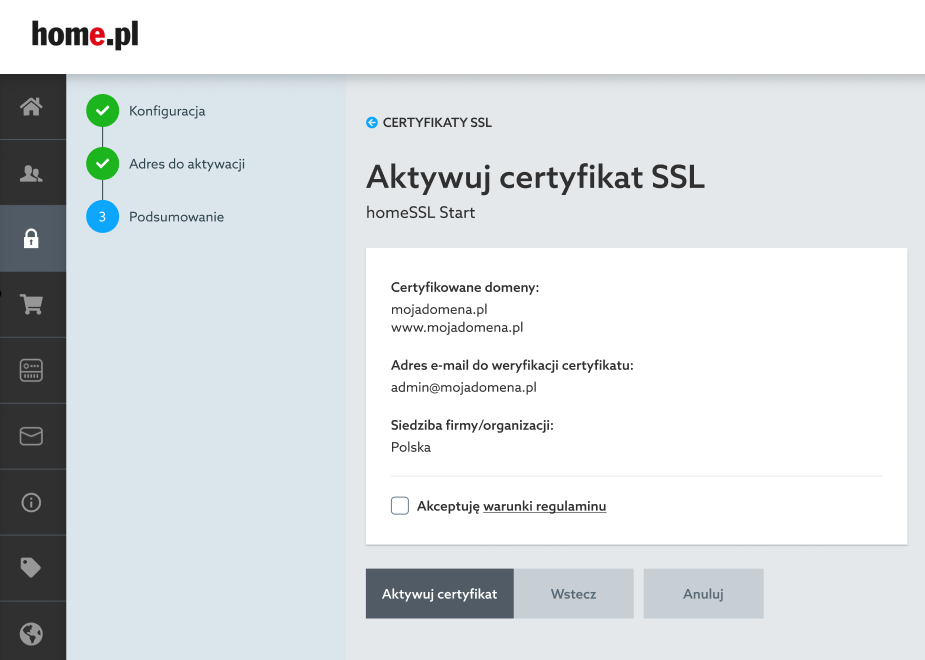
- Zobaczysz szczegóły swojej usługi, a certyfikat zmieni status na Oczekuje na aktywację.
Jeśli po kliknięciu przycisku Aktywuj certyfikat, nie będziesz posiadać utworzonej skrzynki e-mail z adresem admin@certyfikowana_domena, to możesz ponowić wysłanie potwierdzenia zamówienia certyfikatu na ten sam adres e-mail za pomocą przycisku Wyślij e-mail weryfikacyjny.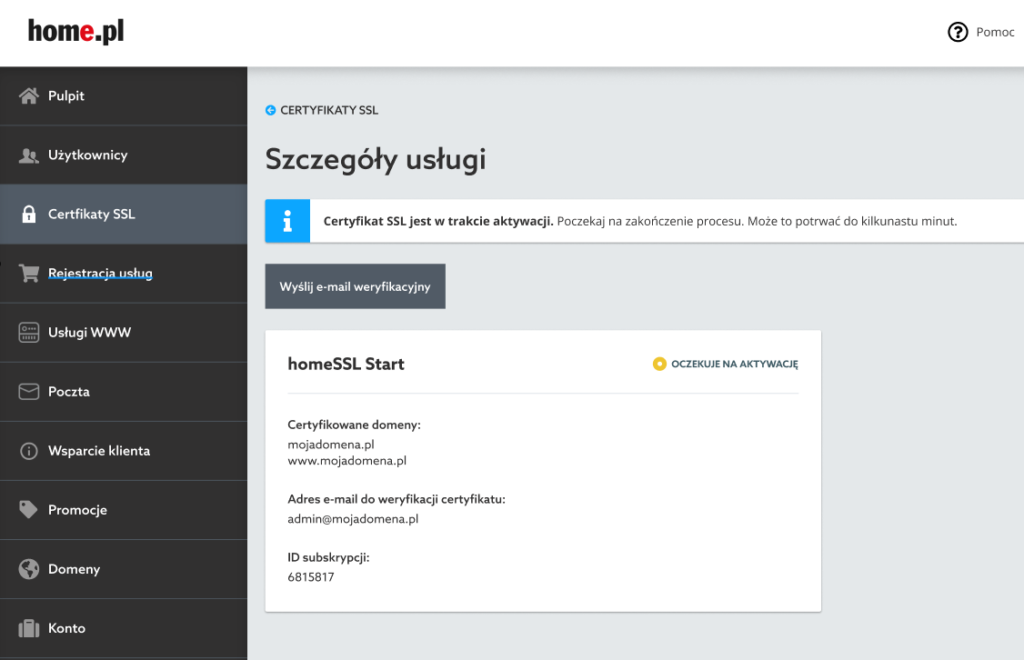
- Odbierz wiadomość e-mail i kliknij link potwierdzający zamówienie, który znajduje się w treści tej wiadomości.

- Po kliknięciu linku potwierdzającego zamówienie certyfikatu SSL, zostaniesz przekierowany na stronę WWW. Tam potwierdzisz swój adres e-mail za pomocą przycisku Weryfikuj.
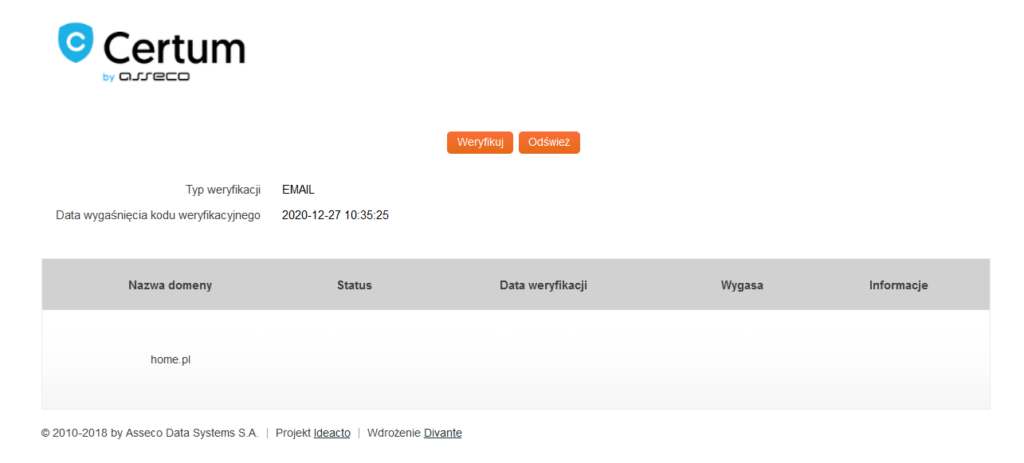
- Po kliknięciu przycisku Weryfikuj, na ekranie zostanie wyświetlony status weryfikacji.
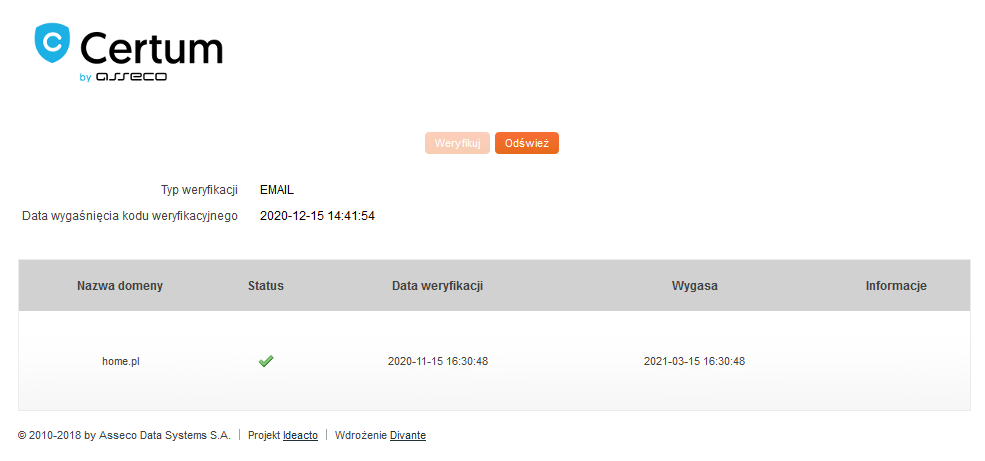
- Poczekaj na wydanie certyfikatu SSL dla swojej domeny.
- W Panelu Klienta home.pl możesz pobrać i/lub zainstalować certyfikat SSL na hostingu (serwerze). W tym celu kliknij swój certyfikat w zakładce Certyfikaty SSL.
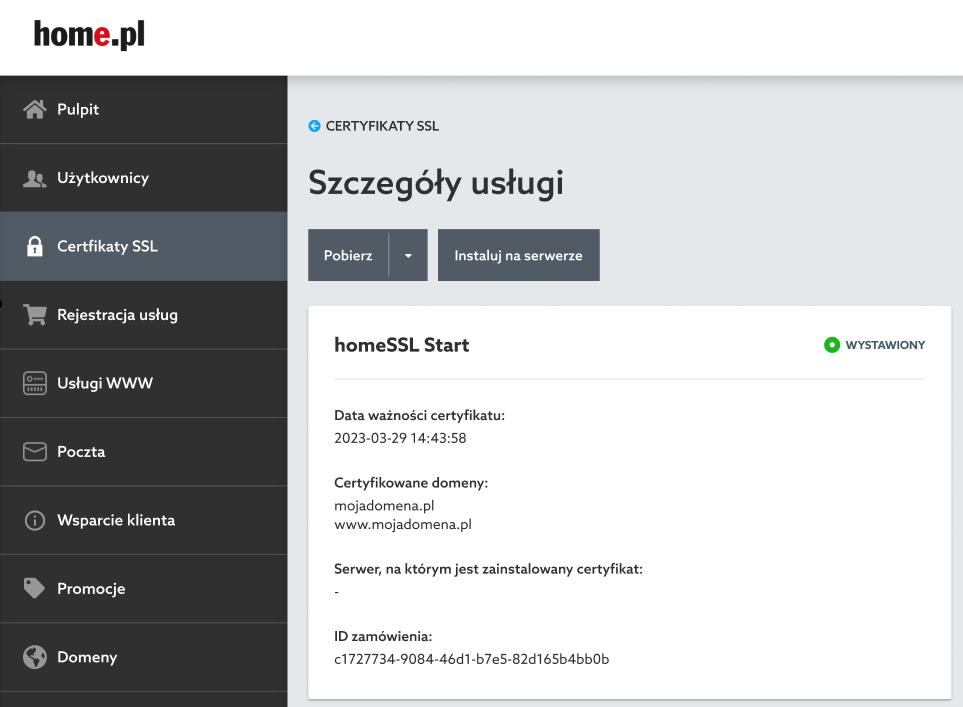
- Aby dokonać instalacji certyfikatu na serwerze w home.pl, kliknij przycisk Instaluj na serwerze.
- Wyświetlona zostanie informacja, na którym serwerze zostanie dokonana instalacja certyfikatu SSL. Potwierdź instalację, klikając: Instaluj.
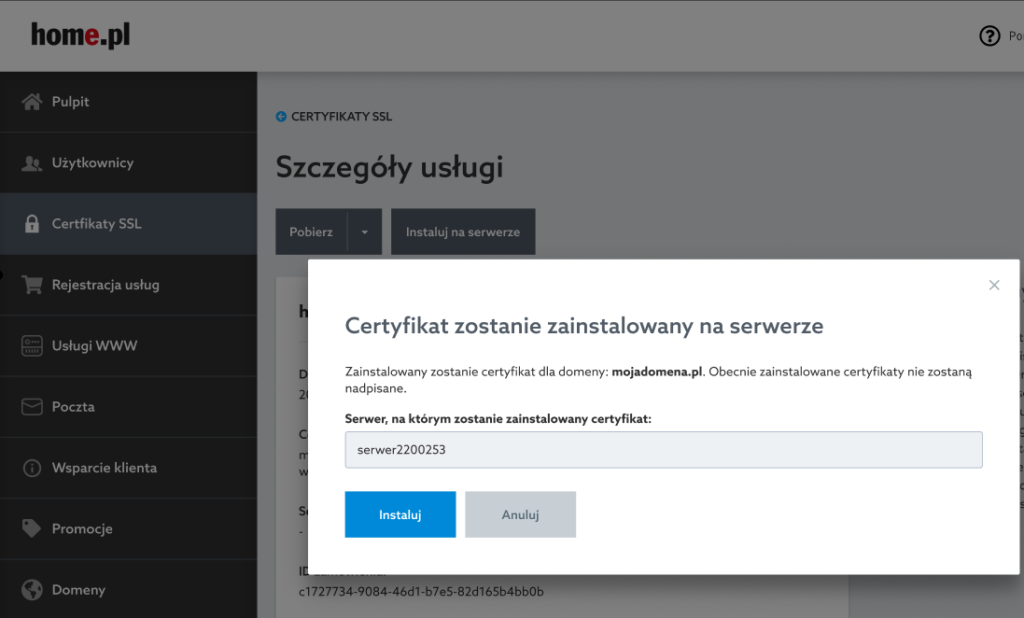
- Zobaczysz szczegóły swojej usługi. W tym miejscu możesz dodatkowo pobrać pliki swojego certyfikatu.

Dlaczego certyfikat SSL nie może zostać wydany? Komunikaty w Panelu Klienta
Kiedy certyfikat SSL nie może zostać wydany, w Panelu Klienta zobaczysz komunikat informujący o tym, co jest tego przyczyną. Poniżej znajdziesz listę możliwych przyczyn problemów z wydaniem certyfikatu SSL wraz z informacją o tym, co należy zrobić.
Komunikaty do certyfikatów SSL realizowanych przez jednostkę certyfikującą CERTUM
| Komunikat | Co to oznacza? | Co zrobić? |
|---|---|---|
| „Błędny rekord CAA, należy poprawić rekord” | Rekord CAA (Certification Authority Authorization) w rekordach DNS wskazuje, które jednostki certyfikujące mają prawo wystawić certyfikat SSL dla danej domeny. | W panelu administracyjnym (konta, na którym utrzymujesz domenę) upewnij się, że rekord CAA nie istnieje lub zawiera wpis pozwalający jednostce Certum wystawić certyfikat. WAŻNE! Jeśli rekord CNAME kieruje na inną domenę, zweryfikuj czy domena docelowa nie posiada rekordu CAA. Jeżeli rekord CAA istnieje, na czas wydawania certyfikatu należy go usunąć lub zmienić tak, by umożliwiał Certum na wystawienie certyfikatu.Przykład poprawnego rekordu CAA: nazwatwojejdomeny.pl. CAA 0 issue „certum.pl”Zapisz zmiany i zaczekaj na ich propagację (zwykle do 4 godzin). |
| „Domena na liście phishingowej Phishtank” | Twoja domena została zgłoszona jako potencjalnie używana do phishingu. | Wejdź na stronę https://phishtank.org i sprawdź swoją domenę.
Jeżeli Twoja domena została błędnie oznaczona – złóż wniosek o usunięcie z listy. Po usunięciu z listy phishingowej, spróbuj ponownie aktywować certyfikat. |
| „Domena na liście phishingowej Google” | Twoja strona została zidentyfikowana przez Google jako potencjalnie niebezpieczna. | Wejdź na stronę https://transparencyreport.google.com/safe-browsing/search i sprawdź swoją domenę.
Jeśli strona została błędnie oznaczona – zaloguj się do Google Search Console i złóż wniosek o weryfikację. Po usunięciu z listy, spróbuj ponownie aktywować certyfikat. |
| „Popularna domena, skontaktuj się z Certum” | Dla popularnych lub potencjalnie wrażliwych domen CERTUM wymaga ręcznej weryfikacji. | Skontaktuj się bezpośrednio z CERTUM (https://www.certum.pl/pl/kontakt). Podaj pełną nazwę domeny i numer zamówienia certyfikatu. CERTUM przeprowadzi dodatkową weryfikację przed wystawieniem certyfikatu. |
| „Domena na liście certyfikatów unieważnionych, skontaktuj się z Certum” | CERTUM wykryło, iż domena była wcześniej związana z unieważnionych certyfikatem i wymaga dalszych wyjaśnień. | Skontaktuj się z CERTUM w celu wyjaśnienia sytuacji i uzyskania dalszych instrukcji. |
| „Weryfikacja została już pozytywnie wykonana” | Certyfikat SSL dla domeny został już zweryfikowany. | Sprawdź w Panelu Klienta, czy certyfikat został już przez Ciebie aktywowany. Jeśli tak – nie musisz podejmować żadnych dodatkowych działań. |
| „Brak odpowiednich rekordów TXT na serwerze DNS” „Brak rekordów TXT na serwerze DNS” |
Weryfikacja certyfikatu SSL wymaga rekordu TXT w DNS – jeśli widzisz któryś z tych komunikatów, oznacza to, że rekord nie został jeszcze dodany lub jest nieprawidłowy. | Zaloguj się do panelu administracyjnego i przejdź do zarządzania rekordami DNS domeny.
Aby wygenerować nowy rekord TXT, skontaktuj się z działem obsługi klienta. Jeśli domena jest obsługiwana w Panelu Klienta home.pl, rekord zostanie wygenerowany automatycznie. WAŻNE! Zweryfikuj, czy domena posiada włączoną opcję DNSSEC. Jeżeli jest włączona, należy ją wyłączyć. Dodaj wygenerowany rekord TXT. Poczekaj na propagację zmian (zwykle do 1 godziny) i spróbuj ponownie zweryfikować certyfikat SSL. |
| „Link weryfikacyjny wygasł” | Link przesłany na Twój adres e-mail w celu potwierdzenia certyfikatu stracił swoją ważność. | W Panelu Klienta ponów wiadomość weryfikacyjną – zostanie ona wysłana na adres admin@nazwa_certyfikowanej_domeny.pl |
| „Nieznana przyczyna błędu” | Wystąpił błąd, która uniemożliwia wydanie certyfikatu. | Skontaktuj się z Biurem Obsługi Klienta home.pl |
Komunikaty do certyfikatów SSL realizowanych przez jednostkę certyfikującą DigiCert
| Komunikat | Co to oznacza? | Co zrobić? |
|---|---|---|
| „Zamówienie w trakcie realizacji” | Certyfikat został poprawnie zamówiony i jest obecnie przetwarzany przez DigiCert. | Zaczekaj, aż zamówienie zostanie zrealizowane. Nie musisz nic więcej robić. |
| „Ponowne wydanie certyfikatu w trakcie realizacji” | Trwa proces ponownego wydania certyfikatu (np. po zmianie danych lub klucza). | Zaczekaj na zakończenie operacji. Jeśli certyfikat nie zostanie wydany w ciągu kilku dni, skontaktuj się z Biurem Obsługi Klienta home.pl. |
| „Zamówienie zostało odrzucone” „Zamówienie zostało odwołane” „Zamówienie zostało anulowane” |
Proces wydania certyfikatu został przerwany i zamówienie zostało wycofane. | Skontaktuj się z Biurem Obsługi Klienta home.pl, aby wyjaśnić powód wycofania. |
| „Zamówienie zostało przetworzone i jest w trakcie realizacji” | DigiCert rozpoczął przetwarzanie zamówienia. Może to oznaczać, że trwa weryfikacja domeny lub organizacji. | Sprawdź, czy otrzymałeś/-aś wiadomość e-mail z prośbą o potwierdzenie (np. kliknięcie linku lub dodanie rekordu TXT). Jeśli tak, postępuj zgodnie z instrukcjami zawartymi w wiadomości. |
| „Certyfikat został wydany” | Proces zakończył się sukcesem i certyfikat został wygenerowany. | Możesz pobrać certyfikat z Panelu Klienta (w przypadku automatycznej instalacji, zostanie on zainstalowany automatycznie). |
| „Administrator domeny powinien zatwierdzić zamówienie, potwierdzając maila lub za pomocą rekordu TXT” | DigiCert oczekuje na potwierdzenie własności domeny w jeden ze wskazanych sposobów (e-mail lub rekord TXT). | Sprawdź skrzynkę e-mail powiązaną z domeną (np. admin@twojadomena.pl) i kliknij link potwierdzający lub dodaj rekord TXT do DNS (aby wygenerować rekord, skontaktuj się z Biurem Obsługi Klienta), poczekaj na jego propagację (do kilku godzin), a następnie odśwież status w Panelu Klienta. |
| „Zamówienie wygasło” | Zamówienie wygasło, ponieważ nie zostało potwierdzone lub ukończone w wymaganym czasie. | Zainicjuj ponowne wydanie certyfikatu SSL. Upewnij się, że tym razem w odpowiednim czasie wykonasz wszystkie wymagane kroki (np. potwierdzenie mailowe lub dodanie rekordu TXT). |
| „Zamówienie jest gotowe. Został wysłany link do wygenerowania certyfikatu” | Zamówienie zostało zatwierdzone, ale należy ręcznie wygenerować certyfikat (np. podając CSR). | Sprawdź skrzynkę e-mail i kliknij link w wiadomości od DigiCert. Podaj wymagane dane (np. CSR – żądanie podpisania certyfikatu). Po zatwierdzeniu certyfikat zostanie wydany i będzie gotowy do pobrania lub instalacji. |
Czytaj więcej
Zabezpiecz stronę WWW certyfikatem SSL
Chroń dane formularzy i transakcji z zieloną kłódką przy adresie.